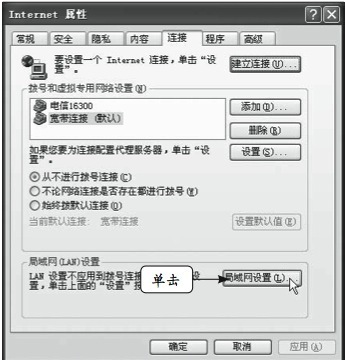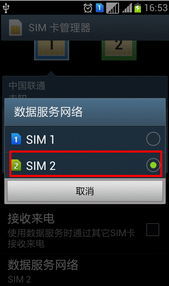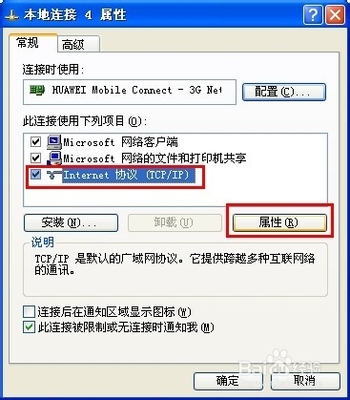很多时候我们在连接了无线网络还是不能上网,可能是dns的问题,要设置一下无线网络的dns,下面是小编为大家整理了关于无线网络的dns设置的方法,希望能够帮助到您!
无线网络的dns设置的方法
电脑上设置dns
点击右下角的网络信号标志,然后再点击打开网络共享中心
打开后点击【更改适配器设置】,XP系统的话是网络邻居——打开网络连接。总之,找到无线网落连接就可以
选择无线网络连接,右键属性,选择网络协议IP4,以后可能是设置IP6
手动设置IP地址就可以了,广东联通的DNS是221.5.88.88,电信是202.96.128.68,如果不知道的话可以百度或者打联通或电信客服电话询问即可。设置完确定点击就可以了。
路由器上设置DNS如果是路由器设置DNS的话,那么请登录192.168.1.1或者192.168.0.0,路由器登录地址和账号密码都在路由器后面的标签不知道的朋友可以去看看,记下。
登录账号密码后,一般是点击高级设置。
进入设置页面后,看到没?DNS设置,点击进去就可以设置了。
比如小编设置为这样的DNS ,然后确定,重启路由器后就生效了。
猜你喜欢:
1.关于无线网络连接上但上不了网dns的解决方法
2.dlink无线网络dns设置
3.如何设置手机WIFI的DNS地址
4.无线设置好了上不了网怎么办
5.DHCP和DNS常见故障大全
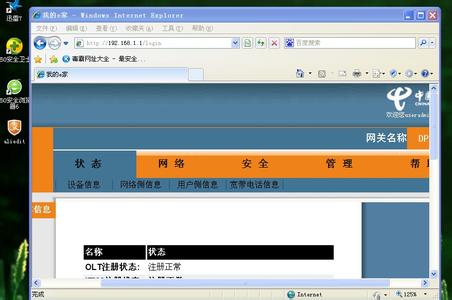
6.上网提示DNS错误怎么办
7.无线路由器怎么样设置DNS
 爱华网
爱华网